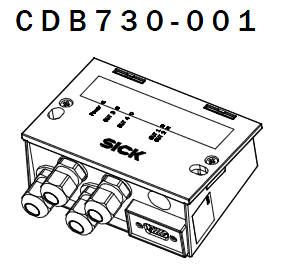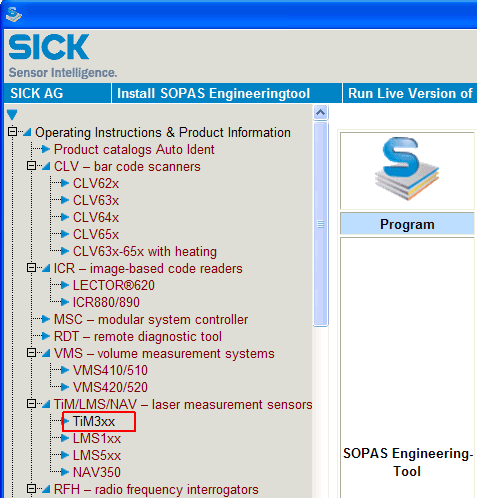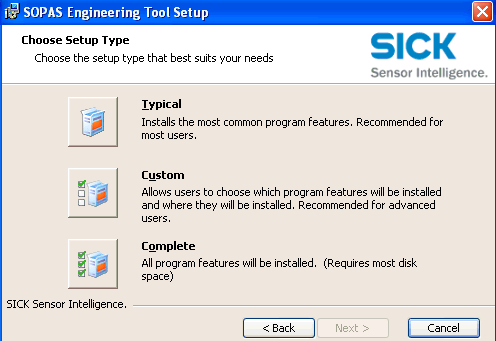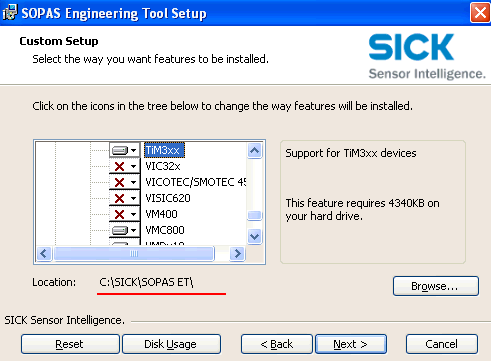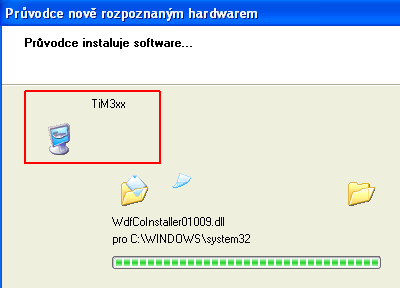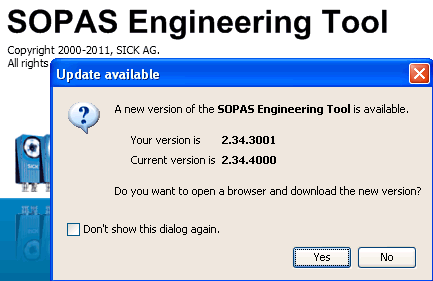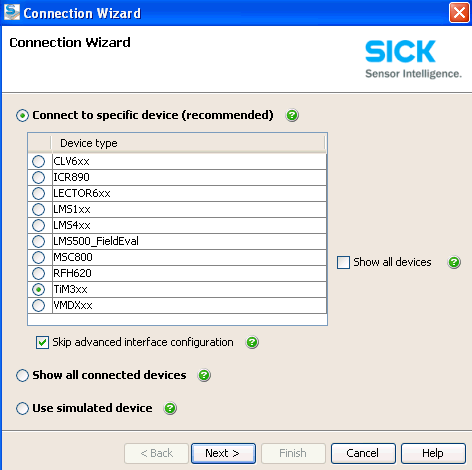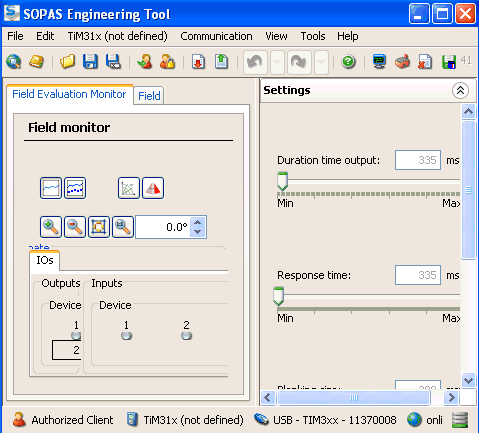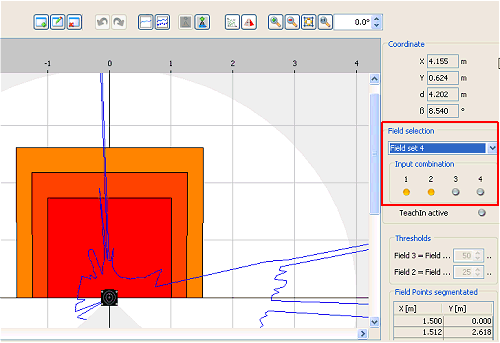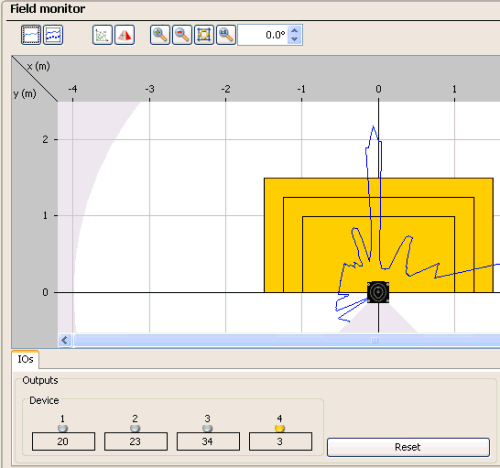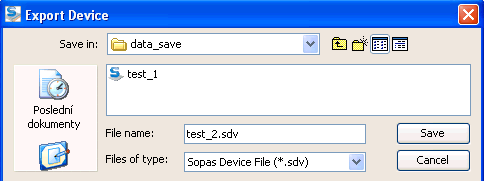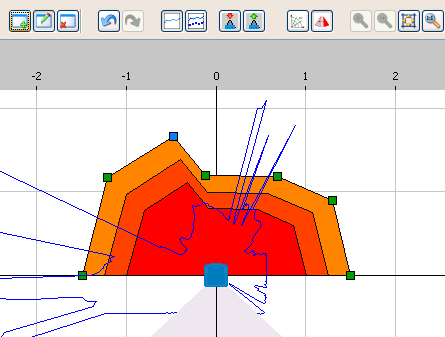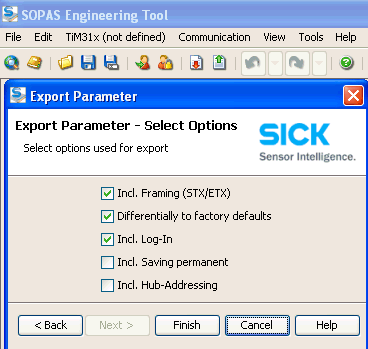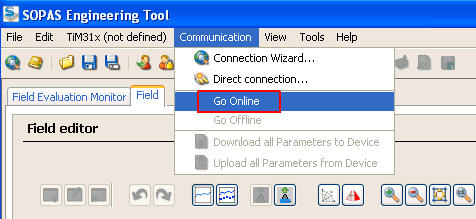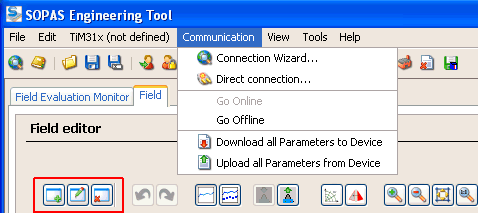Společnost SICK uvádí novinku z řady malých skenerů TiM310, výkonný skener, který kromě schopnosti detekovat objekty nabídne tří předdefinovaná zónová pole s možností vlastní modifikace k různému použití v oblasti detekce. Nastavení i bez použití PC s funkcí teach-in, nebo elegantně s pomocí software Sopas, jak uvidíme dále, který výrobce poskytuje zdarma. Ihned ze začátku je ještě nezbytné připomenout, že se nejedná o "žlutý" skener určený k použití v bezpečnostních obvodech nouzového zastavení, ale všude jinde.
|
Z menší krabice na Vás vypadne, samotný skener s nezbytným CD. Další příslušenství tvoří USB kabel s mikro koncovkou, který ovšem můžete použít i vlastní, pokud se trefíte na správný mikro USB. Těch již v současnosti existuje dost a dost, takže lepší je kabel (obj. číslo 6036106) raději koupit i vzhledem k jeho dvoumetrové délce. |
|
|
Zcela jistě Vás překvapí velikost, která je opravdu malá, čtvercová základna rozměru 60x60mm, výška 80mm. Připojení více žílovým flexibilním kabelem. Ze zajímavých parametrů jsem vybral: Napájení 10V ... 28VDC/3W |
|
|
Mikro USB je vzhledem ke krytí ukryt pod gumovou krytkou na boku přístroje. |
|
|
Více žílový kabel je ovšem ukončen patnácti pinovým malým konektorem, verze bez konektoru není, ale dá se koupit prodloužení s volnými žílami. Hlavní oblast použití skeneru je: a další varianty Vás jistě napadnou. |
|
|
Nebo připojení přes tzv. junction box, který obsahuje několik LED diod, konektor pro připojení skeneru a svorkovnice pro připojení vodičů. Ovšem není problém tohle nepoužít a připojit skener do vlastní svorkovnice. |
|
|
Tohle je ale klasická varianta, 15 pinová zásuvka za pár korun, která postačí pro připojení napájení a digitálního výstupu pro náš test. |
|
|
Tak jedeme, nejprve instalovat software z přiloženého CD, na kterém jsou veškeré manuály a dostupné informace, dále software pro spoustu dalších produktů, které je vyžadují. Je zajímavé si to projít už jen k vůli obecnému přehledu. |
|
|
Instalátor je klasický, doporučuji zvolit zákaznickou instalaci, kde uvidíte co vše se instaluje. |
|
|
Kromě softwarového nástroje pro TiM310 instalace doplní ještě několik dalších a umožní zvolit cestu, kam vše nahrnout, abychom při následné odinstalaci měli přehled. |
|
|
První připojení skeneru k PC ještě Windows klasicky najdou nový hardware a instalují ovladač. Vše proběhne automaticky. Stačí v podstatě jen instalaci potvrdit
|
|
|
Při spuštění ještě nástroj zkontroluje poslední verze software na webu a nabídne i eventuální upgrade, jak bylo uvedeno v úvodu zdarma. Pro nás ale stačí stávající verze. |
|
|
"Kouzelník" nás provede i prvním připojením ke skeneru, aby i méně zkušení uživatelé vše zvládli. |
|
|
Jednoduché okno, tentokrát zmenšené aby byly vidět všechny dostupné ikony. Nic víc, ale ani nic míň než je potřeba. |
|
|
Protože kombinací logických signálů na jednotlivých vstupech skeneru vybíráme varianty detekčních zón, tak i zde máme možnost si je prohlédnout a samozřejmě i upravit podle potřeby. |
|
|
Monitorovací režim pak přesně ukáže, co a kde skener "vidí", takže není problém upravit jeho nastavení podle patřičné situace. |
|
|
Celé nastavení skeneru můžeme uložit do souboru. |
|
|
Takže si můžeme vyzkoušet naše varianty a pak skener klidně vrátit do předchozího nastavení. Je tady hezky vidět, jak se nám podařilo celkem jednoduše změnit zónové nastavení skeneru proti továrním parametrům. |
|
|
Spodní okraj okna software Sopas informuje mimo jiné i o průběhu nahrávání eventuálně uploadu parametrů skeneru. |
Někdy nahrání chvilku trvá. |
|
Jestliže potřebujeme vidět nebo porovnat parametry z různých variant nastavení, stačí využít i export parametrů do textového souboru. Počítejte ale s tím, že první moment bude obsah lehce nesrozumitelný, takže jsem dal přednost klasickému zálohování. |
|
|
Veškeré úpravy a monitoring je nezbytné dělat při připojeném skeneru. Je vidět, že jestliže nejsme on-line, důležité ikony v software jsou šedé, neaktivní. Proto nástroj nabízí okamžitě přechod do on-line režimu. |
|
|
A tady už je vše v pořádku, můžeme si dělat, co chceme. |
|
|
Na závěr se podívejte na jeden z reklamních obrázků skeneru uvnitř euro palety, který demonstruje jeho malou výšku. Jen jej nezapomenout vytáhnout před najetí s paleťákem. |
|
|
Video ukázka TiM310 v on-line detekování: http://youtu.be/yutD31LDVEI?hd=1 |
Závěr:
Je velmi vhodné si nejprve stáhnout a přečíst manuál, neboť možnosti nastavení jsou velmi široké, včetně různých necitlivostí, zpoždění a podobně. Pak už, když víte aspoň trochu, o co jde, si můžete s parametrizací pohrát. Pokud ale dáváte přednost jednoduchému a rychlému nastavení, stačí využít teach-in funkci, kde nastavíte skener i bez softwarového nástroje. Ztratíte tak ale detailní přehled o pásmu činnosti a možnost zálohování skeneru. Záleží v podstatě na aplikaci. Díky mnoha variantám detekčních zón a jejich přepínání například z PLC, by mohlo pro nějakou aplikaci stačit jen jedno nastavení a přepnutím by se zvolilo pouze umístění skeneru.
Jaroslav Blažek
Doplňující odkazy k článku:
SICK Česká republika: http://www.sick.com/cz/cs-cs/home/Pages/Homepage1.aspx
Manuály a data k TiM3xx: https://www.mysick.com/eCat.aspx?go=FinderSearch&Cat=Row&At=Fa&Cult=Czech&FamilyID=344&Category=Produktfinder&Selections=53789
Další články o PLC, Scada/HMI systémech, pohonech, profi-software a komponentech nejen pro průmyslové aplikace najdete na http://automatizace.hw.cz